Actualizado 2024 de mayo: Deje de recibir mensajes de error y ralentice su sistema con nuestra herramienta de optimización. Consíguelo ahora en este enlace
- Descarga e instala la herramienta de reparación aquí.
- Deja que escanee tu computadora.
- La herramienta entonces repara tu computadora.
Más y más virus, malware, gusanos, software de phishing y otras amenazas de seguridad se están convirtiendo en motivo de preocupación en estos días. Por lo tanto, los usuarios que experimentaron obtener programas no deseados en sus computadoras están instalando diferentes tipos de software de seguridad. Después de un tiempo, experimentan problemas con los programas antivirus descargados, por lo que terminan desinstalándolos. Luego, resulta en errores de conexión a Internet, así como en el apagado repentino del Firewall de Windows. Después de lo cual, se produce un error, "El complemento del Firewall de Windows con seguridad avanzada no se pudo cargar". La advertencia le da la sensación de estar expuesto a todo tipo de amenazas de seguridad.
El mensaje completo dice "Se produjo un error al abrir el Firewall de Windows con el complemento de seguridad avanzada, el Firewall de Windows con el complemento de seguridad avanzada no se pudo cargar, reinicie el servicio de Firewall de Windows en la computadora que administra, Error 0x6D9" Puede sonar muy técnico, pero no hay que preocuparse. Hay varias cosas que puede hacer para remediar esta repentina ocurrencia de un error en el escudo principal de su computadora contra ataques de virus. Aquí están.
1. Ejecutar Restaurar sistema
Debe deshabilitar o desinstalar su software de seguridad antes de ejecutar Restaurar sistema, de lo contrario, esto no tendrá ningún efecto en su computadora. Al elegir un punto de restauración, asegúrese siempre de verificar el estado de ese punto de restauración para saber qué tipos de programas se instalaron durante ese tiempo. Esto le ayudará a limitar la pérdida de configuraciones importantes que prefiere usar.

2. Compruebe Services.msc y vuelva a ejecutar los siguientes servicios
- Firewall de windows
- Motor de filtrado de base (BFE)
- Controlador de autorización de Firewall de Windows (MPSDRV)

También puede leer los artículos sobre "El servicio de Firewall de Windows no se inicia".
Actualización de mayo de 2024:
Ahora puede evitar problemas en la PC utilizando esta herramienta, como protegerse contra la pérdida de archivos y el malware. Además, es una excelente manera de optimizar su computadora para obtener el máximo rendimiento. El programa corrige los errores comunes que pueden ocurrir en los sistemas Windows con facilidad, sin necesidad de horas de resolución de problemas cuando tiene la solución perfecta a su alcance:
- Paso 1: Descargar PC Repair & Optimizer Tool (Windows 10, 8, 7, XP, Vista - Microsoft Gold Certified).
- Paso 2: Haga clic en “Iniciar escaneado”Para encontrar problemas de registro de Windows que podrían estar causando problemas en la PC.
- Paso 3: Haga clic en “Repara todo”Para solucionar todos los problemas.
3. Restablecer Firewall de Windows
La configuración del Firewall de Windows puede haber sido modificada por una actividad reciente. A continuación, puede restablecer la configuración predeterminada para resolver el problema. Abra el Panel de control y la utilidad netsh incorporada.
Ejecutar un CMD elevado y abrir servicios. Aquí, debe volver a registrar el archivo DLL del servidor de seguridad escribiendo lo siguiente en la línea de comandos:
reinicio advfirewall netsh
net start mpsdrv
net start mpssvc
net start bfe
regsvr32 firewallapi.dll
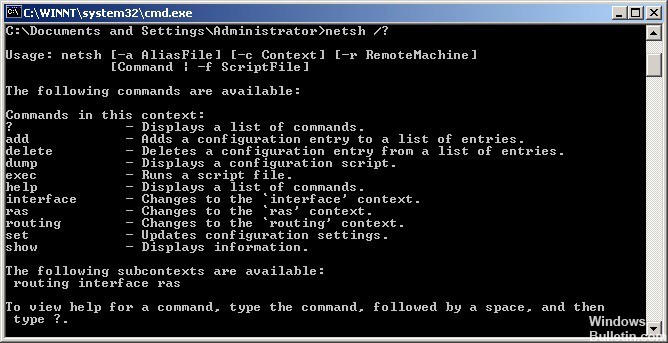
Esto debería solucionar el problema; sin embargo, si el problema persiste, también puede intentar estos pasos.
4. Ejecutar el solucionador de problemas de Firewall de Windows
Puede ejecutar el Solucionador de problemas de Firewall de Windows y ver si eso funciona para usted.

5. Haga una copia de seguridad del registro y luego restablezca los permisos para Microsoft Protection Service.
Si MpsSvc carece de permisos en el nivel de registro, lo que debe hacer es proporcionar el siguiente valor de permiso de registro.
> HKEY_LOCAL_MACHINE \ SYSTEM \ CurrentControlSet \ Services \ SharedAccess \ Epoch
>> Permiso necesario: Valor de la consulta; Valor ajustado
> HKEY_LOCAL_MACHINE \ SYSTEM \ CurrentControlSet \ Services \ SharedAccess \ Defaults \ FirewallPolicy
>> Permiso necesario: Control total; Leer
> HKEY_LOCAL_MACHINE \ SYSTEM \ CurrentControlSet \ Services \ SharedAccess \ Parameters \ FirewallPolicy
>> Permiso necesario: Control total; Leer
Para hacer esto, escriba regedit en Cortana y busque las claves de registro mencionadas. Busque "Ingrese los nombres de objeto para seleccionar el campo", luego escriba "NT SERVICE \ mpssvc" en la columna. Tienes que hacer clic en "Comprobar nombre" y presionar OK. A continuación, podrá agregar los permisos apropiados enumerados aquí.
Si sigue teniendo problemas con su Firewall después de esto, comente exactamente la descripción de lo que está experimentando e intentaremos encontrar una respuesta relevante para su problema.
Sugerencia del experto: Esta herramienta de reparación escanea los repositorios y reemplaza los archivos dañados o faltantes si ninguno de estos métodos ha funcionado. Funciona bien en la mayoría de los casos donde el problema se debe a la corrupción del sistema. Esta herramienta también optimizará su sistema para maximizar el rendimiento. Puede ser descargado por Al hacer clic aquí



